Standardkameraeinstellungen konfigurieren
Sie können unter Standardkameraeinstellungen die Standardaufzeichnungs- und Videoqualitätseinstellungen bearbeiten, die auf alle Kameras angewendet werden, die vom Archiver gesteuert werden. Anfänglich werden diese Einstellungen auf der Seite Kameraqualitätseinstellungen im Security-Center-Installationsassistenten konfiguriert.
Was Sie noch wissen sollten
Prozedur
- Öffnen Sie auf der Config Tool-Startseite den Task Video.
- Wählen Sie die Archiver-Rolle aus und klicken Sie auf die Registerkarte Standardkameraeinstellungen.
-
Konfigurieren Sie unter Videoqualität (für alle Archiver gleich) Folgendes:
- Auflösung
-
- Hoch: 1280x720 und höher
- Standard: Höher als 320x240 und niedriger als 1280x720
- Niedrig: 320x240 und niedriger
- Standard: Standardeinstellungen des Herstellers.
Die Kamera wählt immer die höchste Auflösung, die sie unterstützen kann, aus der ausgewählten Kategorie. Wenn die Kamera keine Auflösungen aus der ausgewählten Kamera unterstützt, verwendet es die höchste Auflösung, die sie unterstützen kann, aus der nächsten Kategorie. Wenn die Kamera keine hohe Auflösung unterstützen kann, verwendet sie die höchste Auflösung aus der Standardgruppe, die sie unterstützen kann.
-
Klicken Sie unter Aufzeichnung auf
 , um einen Zeitplan hinzuzufügen.
Verfügbare Zeitpläne umfassen:
, um einen Zeitplan hinzuzufügen.
Verfügbare Zeitpläne umfassen:- Zeitpläne, die mithilfe der Ansicht Zeitpläne im Task System erstellt wurden.
- Einen benutzerdefinierten Zeitplan, wenn einer im Security-Center-Installationsassistenten erstellt wurde.
-
Wählen Sie im Drop-down-Menü Modus einen Modus für den Aufzeichnungszeitplan aus.
- Aus
- Aufzeichnung ist deaktiviert.
- Fortlaufend
- Kameras zeichnen fortlaufend auf. Dies ist die Voreinstellung.
- Bei Bewegung/Manuell
- Kameras zeichnen auf, wenn die Aufzeichnung durch eine Aktion (wie Aufzeichnung starten, Lesezeichen hinzufügen, Alarm auslösen), Bewegungserkennung oder manuell durch einen Benutzer ausgelöst wird.
- Manuell
- Kameras zeichnen auf, wenn die Aufzeichnung durch eine Aktion (wie Aufzeichnung starten, Lesezeichen hinzufügen, Alarm auslösen) oder manuell durch einen Benutzer ausgelöst wird.BEMERKUNG:Wenn die Einstellung Manuell verwendet wird, dann löst Bewegung keine Aufzeichnung aus.
- Benutzerdefiniert
- Sie können einen Zeitplan für die Aufzeichnung festlegen.
-
Stellen Sie folgende Optionen ein:
- Audio aufzeichnen
- Aktivieren Sie diese Option, wenn Sie Audio zusammen mit Video aufzeichnen möchten. Damit diese Option funktioniert, müssen Ihre Kameras mit Mikrofonen ausgestattet sein.
- Redundante Archivierung
- Aktivieren Sie diese Option, wenn Sie möchten, dass sowohl der primäre als auch der sekundäre Server Video gleichzeitig archivieren. Diese Einstellung ist nur dann wirksam, wenn Failover konfiguriert ist.
- Automatische Bereinigung
- Aktivieren Sie diese Option, wenn Sie Video nach einer bestimmten Anzahl von Tagen löschen möchten. Video wird gelöscht, ob der Archiver-Speicher voll ist oder nicht.
- Aufzuzeichnende Zeit vor einem Ereignis
- Legen Sie mit dem Schieberegler die Anzahl der Sekunden fest, die vor einem Ereignis aufgezeichnet werden sollen. Bei jedem Beginn einer Aufzeichnung wird dieser Puffer gespeichert. Das stellt sicher, dass der auslösende Faktor der Aufzeichnung ebenfalls auf Video erfasst wird.
- Aufzuzeichnende Zeit nach Bewegung
- Legen Sie die Anzahl der Sekunden fest, die nach einem Bewegungsereignis aufgezeichnet werden sollen. In diesem Zeitraum kann der Benutzer die Aufzeichnung nicht anhalten.
- Standard für manuelle Aufzeichnungsdauer
- Legen Sie die Anzahl der Minuten fest, wie lange eine Aufzeichnung dauern soll, wenn sie von einem Benutzer gestartet wird. Der Benutzer kann die Aufzeichnung jederzeit anhalten, bevor die Dauer abläuft. Dieser Wert wird auch von der Aktion „Aufzeichnung starten“ verwendet, wenn die Standardaufzeichnungslänge ausgewählt ist.
- Klicken Sie auf Übernehmen.
- Wenn Sie die neuen Einstellungen auf alle vorhandenen Kameras anwenden möchten, klicken Sie auf Ja.